如果你是苹果产品的粉丝,那么你一定对iCloud了解一二。或者您可能已经将您的 iDevice 与 iCloud 同步,以便即使手头没有确切的设备也可以轻松访问一些重要文件。或者,您可能已经习惯依靠iCloud 钥匙串来跟踪重要的帐户和密码,并在必要时自动填充,以免您对这些信息感到困惑。但既然您知道在 iPhone 和 iPad 上设置限制密码来对孩子进行家长控制,您是否考虑过采取措施来保护您的 iCloud?否则您的 iCloud 可能很容易被黑客入侵和滥用!好吧,为了保护你的 iCloud,你至少可以做两件事:设置两因素身份验证并从 iCloud 中永久删除私人文件。
附赠文章: 如何维护iOS设备的健康?
为了保护您的 iCloud 不被黑客攻击,必须进行此两因素身份验证,以确保您的 iCloud 安全。
- 前往“我的 Apple ID” > “管理您的 Apple ID” 。并登录。然后转到“选择密码和安全性” > “两步验证” 。之后,点击“开始” 。
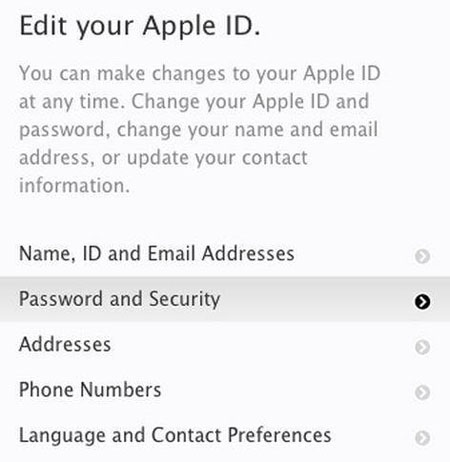
- 下次您使用Apple ID登录时,您的一台设备上会收到一个密码,需要输入密码才能成功登录,这样可以更好地保证您的iCloud和iDevice的安全。
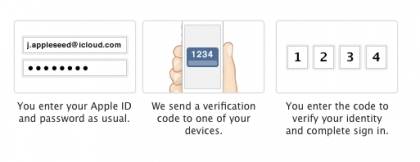
你一定听说过像詹妮弗·劳伦斯这样的名人照片被泄露。而如果您不想遭受此类意外,建议您一键删除iCloud中的照片等私人文件。您可以根据需要从共享流或照片流中删除照片。
1.从共享流中删除照片
> 转到“照片”应用程序,然后向下滚动到屏幕底部。您将找到“共享”图标并点击它。
> 现在,您将在主界面上看到共享的照片流。然后,您可以删除所有共享流,也可以根据需要选择性地删除共享流。
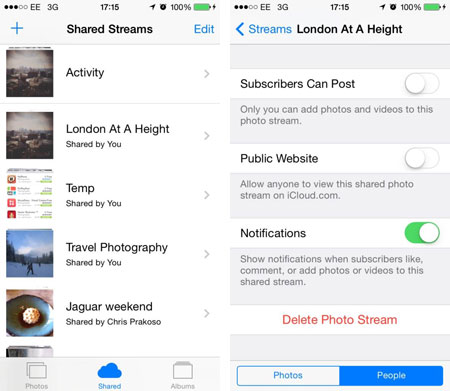
2.从照片流中删除照片
> 从 iPhone 转到“照片”应用程序,然后单击底部的“相册”图标。
> 然后找到一个名为“我的照片流”的文件夹,然后选择该文件夹中的所有图片以将其全部删除。
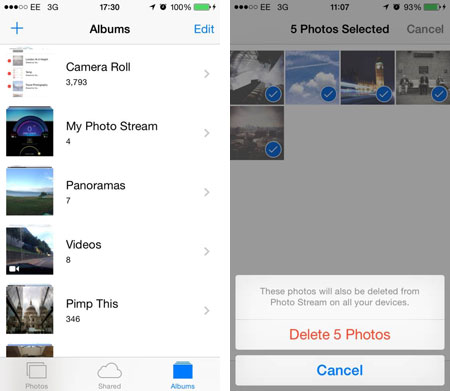
清除 iPhone 照片的所有痕迹后,您与 iCloud 同步的所有照片将从 iCloud 中永久消失。这样您就不必担心由于各种原因导致照片泄露。
结尾的话:
要备份 iPhone 文件,您需要寻找更安全的地方(例如外部硬盘驱动器或计算机)来保存重要文件。在这里,这个Coolmuster iOS助手允许您一键将任何文件从您的 iDevice 传输到外部硬盘驱动器或计算机( Windows或Mac )。而且,该软件完全兼容各代 iPhone、iPad 和 iPod!
相关文章: